- Створення таблиці рейтингу рейтингу
- Створення таблиці відстеження рейтингу
- Створення електронної таблиці міцності посилання
- Підведенню
- Про Райана Пуркі
ЗВЕРНЕННЯ КЛЮЧОВИХ ЗВІТІВ ПРОГРАМУВАННЯ РЕКЛАМИ · 13-MINUTE READ · Автор: Ryan Purkey 17 жовтня 2017 року.
Запис історичних, точних рейтингів ключових слів, орієнтованих на цільові сторінки, має вирішальне значення для створення органічного трафіку на сайті. Для сайтів, які відстежують ключові слова в сотні, в цьому посібнику буде детально описано, як можна виміряти та покращити ці рейтинги.
Дані в цих звітах будуть надходити Консоль пошуку Google , і буде організовано відповідно до цілей, які можна досягти. Я використовував Supermetrics для Google Таблиць для створення запитів, які отримують дані консолі пошуку.
Створення таблиці рейтингу рейтингу
Почніть з нової таблиці Google і перейменуйте "Sheet1" на "RankHistory". Потім створіть вкладку з міткою у форматі YYYY-WW. Це означає рік (2017) і нумерований тиждень року (наприклад, 40 - Ви можете відвідати https://whatweekisit.com щоб побачити тиждень року поряд з датами). Це забезпечить легкий для сортування формат вкладок для організації всіх ваших історичних даних за тиждень під час перебування під обмеженнями на вкладці 200 таблиць Google.

У цій новій вкладці 2017-40 перейдіть у випадаюче меню Add-on, наведіть курсор миші на Supermetrics Add-on і натисніть "Запустити бічну панель".
Відкриваючи записи на бічній панелі, виберіть Google Search Console (GSC) як джерело даних.
Для сайтів виберіть усі версії вашого сайту в GSC: https, http, www, без www. Це лише допомагає вирішити проблеми міграції, якщо ви нещодавно перейшли з HTTP на HTTPS або створили www / non-www канонічну версію вашого сайту.
Спочатку в розділі "Вибрати дати" можна пройти ще в 90-денному вікні, вибравши "минулий рік і цей рік на сьогоднішній день". Пізніше це змінить на індивідуальний діапазон даних для даних з неділі до суботи, наприклад, 2017- 08-27 по 2017-09-02, але на першому запуску ви зацікавлені в отриманні якомога більшої кількості пошукових запитів, які дозволять дані консолі пошуку Google.
Далі в розділі "Вибрати показники" додайте: Покази, кліки, середня позиція та рейтинг кліків (%). Нарешті в розділі "Розділити за" додати: пошуковий запит. Щоб отримати декілька рядків для вибірки, перевірте кілька різних діапазонів, щоб побачити, який номер охоплює основну частину значущих пошуків.
Інші показники цього розділу - наприклад, цільової сторінки, типу пошуку, пристрою та країни - можуть бути дуже корисними для різних типів звітів, але для цілей цього звіту про ранжування потрібно лише показник "Пошуковий запит".
Початковий звіт тепер готовий. Натисніть кнопку "Отримати дані в таблицю", а потім напишіть Supermetrics.
Після цього скопіюйте список ключових слів назад на вкладку "RankHistory" у заголовку "Запити пошуку". Далі створюються стовпці праворуч від цих ключових слів з позначками “2017-40i”, “2017-40c”, “2017-40ap” та “2017-40ctr”. Під цими заголовками ви будете використовувати VLOOKUP, щоб залучити дані зі списку ключових слів. По-перше, поверніться до аркуша 2017-40 і налаштуйте дати на спеціальний діапазон дат, який відповідає 40-му тижні року.
Тепер ви будете готові витягти цифри за допомогою формул:
= VLOOKUP (A2, '2017-40 ′! $ A $ 2: $ F $ 12002,2, FALSE) для показів
= VLOOKUP (A2, '2017-40 ′! $ A $ 2: $ F $ 12002,3, FALSE) для кліків
= VLOOKUP (A2, '2017-40 ′! $ A $ 2: $ F $ 12002,4, FALSE) для середньої позиції
= VLOOKUP (A2, '2017-40 $! $ A $ 2: $ F $ 12002,5, FALSE) для швидкості переходу за кліком
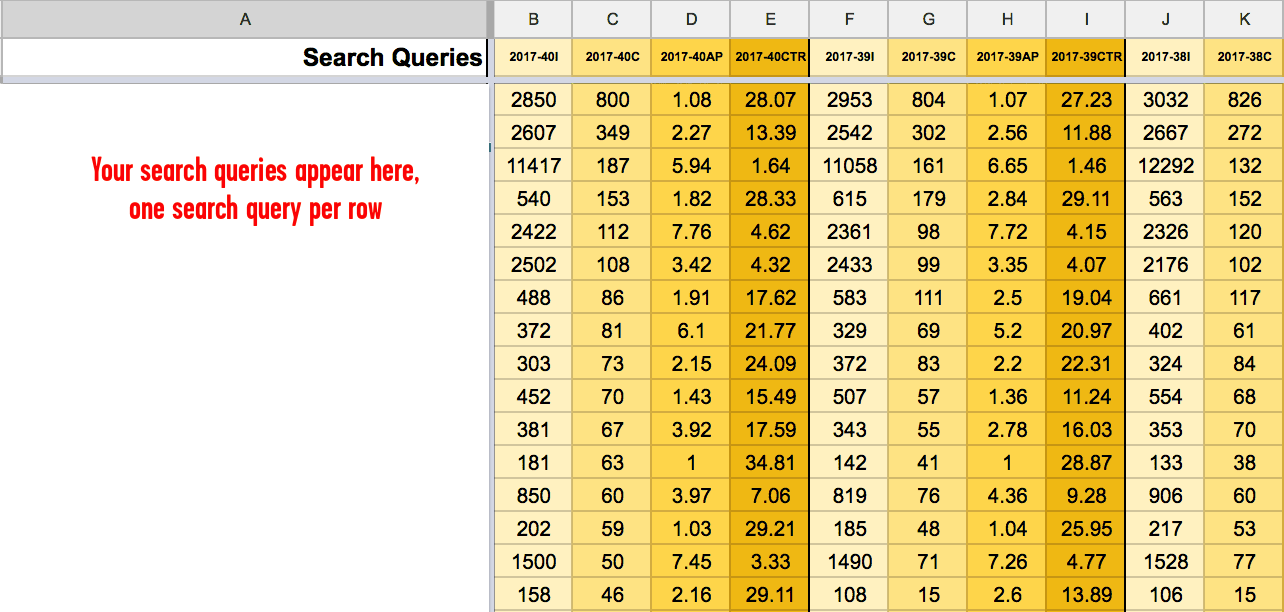
Залежно від кількості даних, які ви збираєте, налаштуйте кінець діапазону ($ F $ ####), щоб краще відповідати вашим даним. Скопіюйте ці чотири формули кожен стовпець, щоб заповнити весь тиждень. Перш ніж отримувати номери, щоб допомогти прискорити процес дублювання цього кроку, виберіть "Переглянути" та "Показати формули", а потім скопіюйте та вставте весь список формул з чотирьох стовпців у текстовий редактор, наприклад, Блокнот, TextEdit або TextWrangler. Там ви можете виконати пошук і заміну, щоб відрегулювати формули для інших тижнів у звіті: 2017-39, 2017-38 і так далі.
Вимикаючи формулу та назад у цифри після заповнення даних, скопіюйте її та "Вставити спеціальне" як "Вставити значення тільки", щоб уникнути обмежень на кількість формул, які Google дозволяє GSheets мати (40,000 осередків). Тепер ви повинні мати таблицю з двома вкладками: RankHistory, 2017-40 і текстовий редактор зі списком формул для дублювання в наступному тижні колонок.
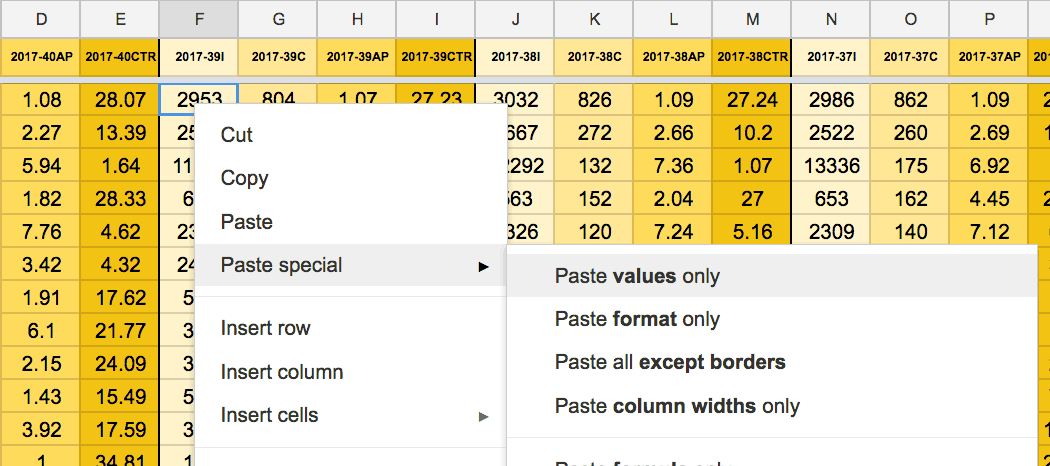
Тепер ви можете пройти лише ті тижня, що залишилися, і дублювати тиждень 2017-40 у часі, доки ви не отримаєте доступ до даних консолі пошуку Google (попередні 90 днів). Рухаючись вперед, ви будете оновлювати таблицю щотижня, коли вона проходить як у понеділок вранці або в неділю ввечері. Щоб полегшити перегляд, заморозити перший стовпець і верхній рядок вкладки RankHistory, щоб дані завжди були позначені під час прокрутки.
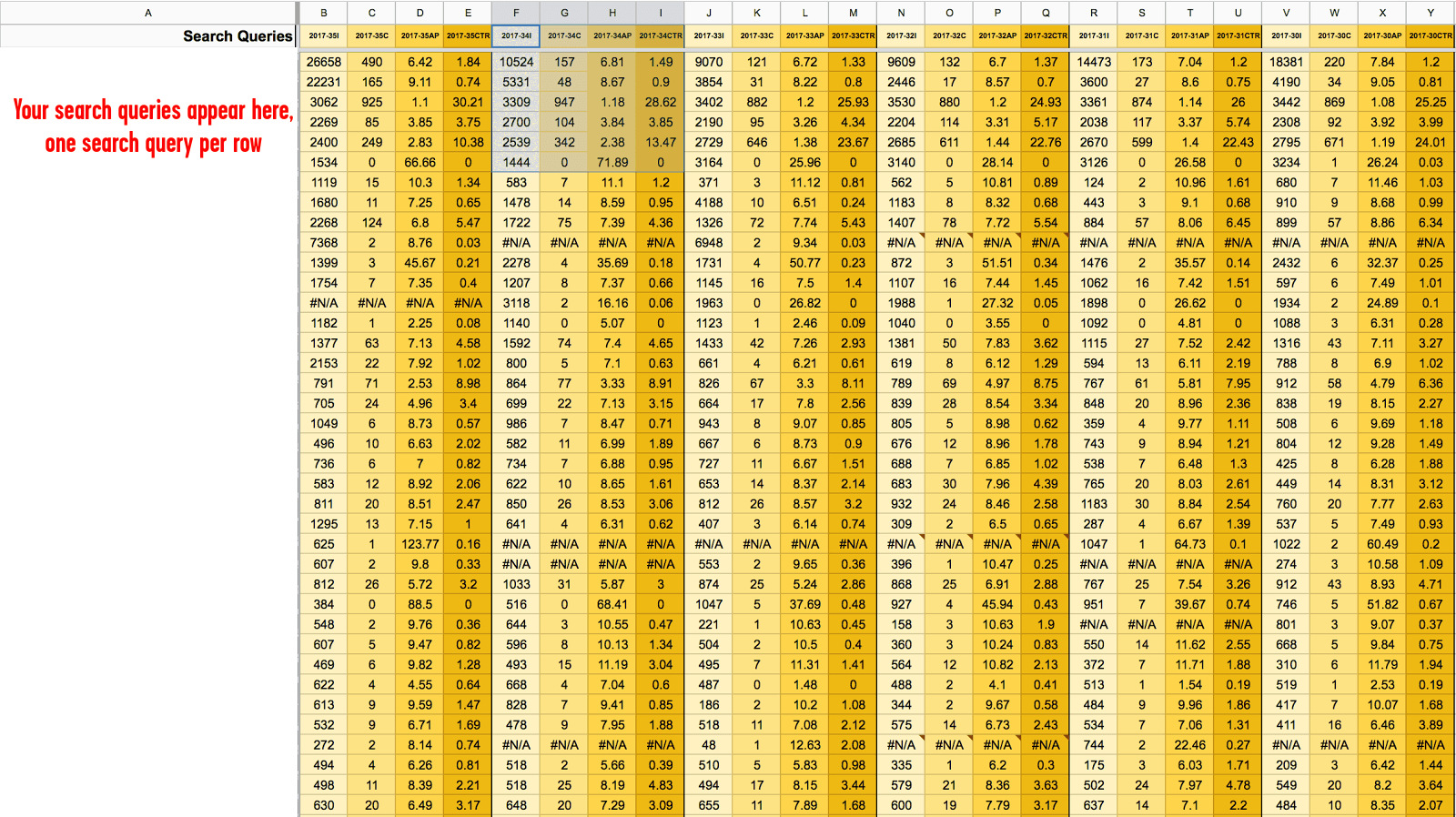
Створення таблиці відстеження рейтингу
Почніть з порожньої таблиці та створіть три аркуші з назвою "RankTracking" "90DayData" і "LastWeek"
Використовуючи Supermetrics, як вказано вище, імпортуйте дані з консолі пошуку Google в таблицю "90DayData", використовуючи налаштування дати "Минулий рік, а в цьому році - дату", показники "Кліки", "Покази", "Середня позиція" та "CTR ( %) »І розділити за,« пошуковий запит »і« цільова сторінка ». Знову ж таки, обмежити обсяг даних, що тягнуться до значущих чисел. Крім того, будьте обережні, щоб отримати занадто великі набори даних, оскільки електронна таблиця Google обмежена до 40 000 комірок формул, які будуть використовуватися для таких речей, як VLOOKUP і порівняння показників.
На вкладці "LastWeek" імпортуйте всі ті самі показники та розділи, але вкажіть дату на "Останній тиждень (Sun-Sat)"
Тепер перейдіть до вкладки "RankTracking", скопіюйте та вставте дані з вкладки "90DayData" у стовпці A, B, C, D і E "RankTracking". Перейменуйте заголовок C, D, E і F на: 90d кліків, 90d показів, 90d середня позиція, 90d CTR (%). Етикетка G1, “1-2 рангу w CTR 30%” Мітка H1 “Можливі вигоди”. У G2 формулюємо формулу "= IF (F2> 30, F2 * 0.01 * D2, D2 * 0.3)", а у H2 формулу "= SUM (G2-C2)"
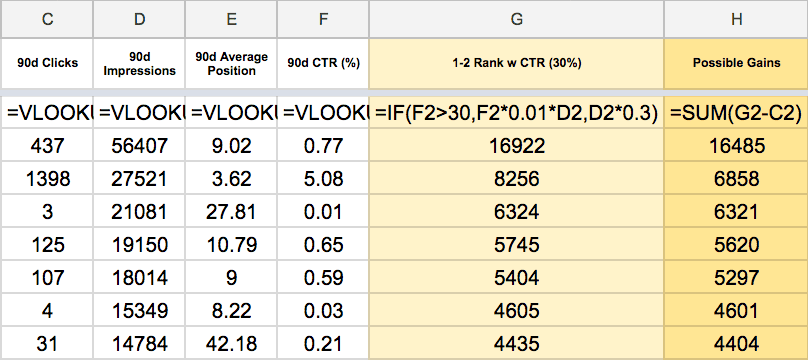
Важливе зауваження: рейтинг кліків вашого сайту може варіюватися від ~ 30% для рейтингу середніх позицій на 1-2, тому обов'язково перевірте цей показник, щоб переконатися, що цей відсоток є точним. Ви можете зробити це шляхом усереднення всіх рангів між 1-2 в окремому аркуші.
Для стовпців I і J, мітку I як, "Середню позицію минулого тижня" та J як "Змінити". Використовуючи формулу "= VLOOKUP (A2, LastWeek! $ A $ 2: $ F $ 10001,5, FALSE)" в I2, скопіюйте формулу в колонку до кінця даних. Нехай він обчислить, а потім заповнить колонку J формулою: "= SUM (E2-I2)".
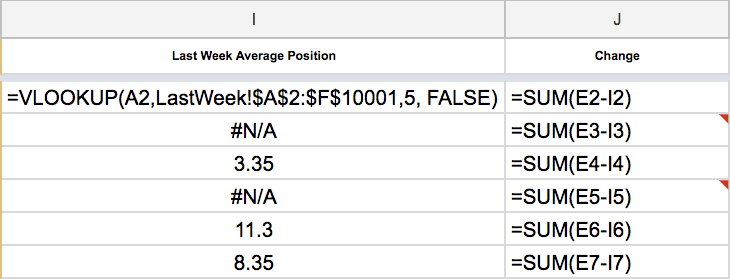
Ця таблиця тепер повинна мати 90 днів до 7 днів порівняння для вашого рейтингу, а також можливе збільшення трафіку через ряди поліпшення від минулих середніх рейтингу до числа 1 або 2 позиції.
Створення електронної таблиці міцності посилання
Ця електронна таблиця Google трохи відрізняється від двох інших, ми розглянемо зовнішні та внутрішні посилання, записані консоллю пошуку Google у розділі "Пошук трафіку", "Внутрішні посилання". Щоб побудувати першу частину електронної таблиці, експортуйте таблицю з розділу "Ваші 1000 найпопулярніших сторінок, пов'язаних з інших доменів", що міститься в розділі Посилання на ваш сайт в Трафіку пошуку. Далі перейдіть до внутрішніх посилань і завантажте таблицю. Об'єднайте два, щоб у вас були наступні колонки: A: Ваші сторінки, B: Ext. Посилання, C: джерела, D: внутрішні посилання. Назвіть цю вкладку в таблиці, "LinkStrength"
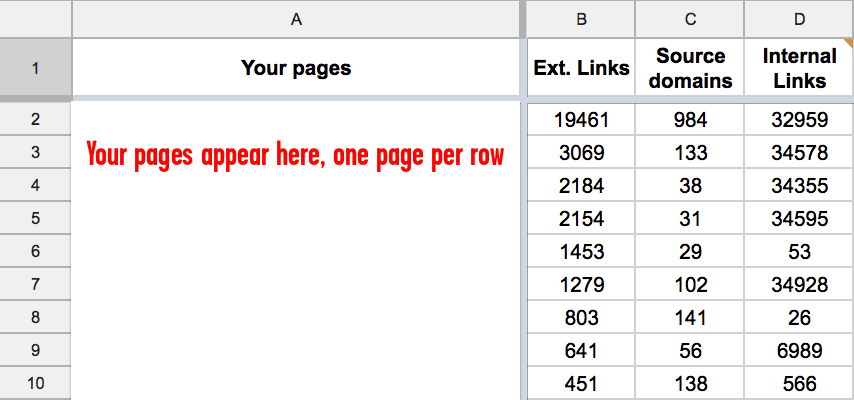
Створіть іншу вкладку з назвою "Ключові слова90D" та імпортуйте дані Supermetrics GSC за останні 90 днів, розділивши "цільовою сторінкою", "Пошуковим запитом", і показуючи показники, "кліки", "покази", "середню позицію" та "CTR (%) "
Тепер поверніться до LinkStrength Sheet і назвіть заголовок "Semantics & User Group" у стовпці E. Цей стовпець призначено для власної категорії сторінок вашого сайту. Якщо у вас є продукти, ви можете позначати кожну сторінку за типом продукту. Деякі сторінки - наприклад, декларація про конфіденційність і умови надання послуг - можуть бути позначені як «Навігація». Інші будуть сторінки, що групують подібні теми або стаття, яка підпадає під певну тему або читача. Ідея цього стовпця полягає у використанні міток, які відстежують семантичну групу або певний інтерес користувача.
Далі, позначте наступні кілька стовпців: “Link KW 1”, “Link KW 2”, “Link KW 3” і так далі. Дотримуйтеся 5, щоб почати (стовпці FJ) і залиште їх порожніми. Вони також будуть для ручного введення пізніше.
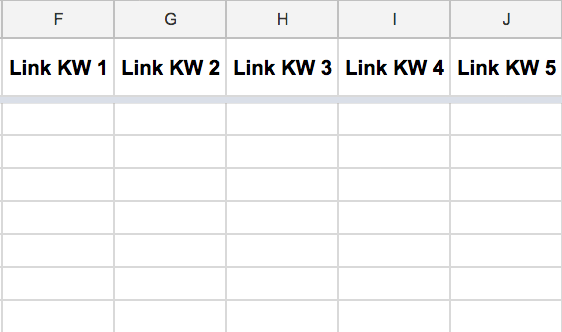
Останньою групою стовпців для додавання буде "Пошуковий запит 1", "Пошуковий запит 2", "Пошуковий запит 3" тощо. У цьому прикладі ми будемо використовувати шість стовпців (стовпці K - P). Залежно від того, скільки запитів ви отримуєте, окремі сторінки додають або зменшують стовпці до керованого числа.

Суть їх полягає в тому, щоб залучити декілька пошукових запитів, які залучають трафік до кожної цільової сторінки. Якщо ваша домашня сторінка є найвищою рейтинговою сторінкою для ваших даних, відсортовані зверху вниз від Ext. Посилання, пропустіть його на даний момент, це, швидше за все, притягує найпопулярніші пошукові запити для вашого бренду та кореневого домену. Більшість сторінок з ключовими словами буде розміщено з першої під-сторінки. Використовуйте наступну формулу:
= IFERROR (INDEX (Ключові слова90D! $ B $ 2: $ B $ 50001, SMALL (IF (ISNUMBER (ПОШУК ($ A3, Ключові слова90D! $ A $ 2: $ A $ 50001)), ROW (Ключові слова90D! $ B $ 2: $ B $ 50001) -ROW (Ключові слова90D! $ B $ 2) +1), COLUMNS ($ K3: K3))) ”))
Те, що робиться цією формулою, - це пошук часткової відповідності сторінки, зазначеної в стовпці А, "Ваші сторінки" у повній URL-адресі вкладки Ключові слова90D. З виділених розділів ви помітите, що ця формула використовується на великому наборі даних (50 000 пошукових запитів, отриманих з Supermetrics). Він працюватиме швидше і буде легше керувати за допомогою меншого набору. Змініть номер верхнього діапазону, щоб він відповідав кількості отриманих даних.
Після цих змін скопіюйте формулу праворуч на стільки стовпців "Search Query #", скільки у вас є. Він повинен змінити формулу таким чином:

= IFERROR (INDEX (Ключові слова90D! $ B $ 2: $ B $ 50001, SMALL (IF (ISNUMBER (ПОШУК ($ A3, Ключові слова90D! $ A $ 2: $ A $ 50001)), ROW (Ключові слова90D! $ B $ 2: $ B $ 50001) -ROW (Ключові слова90D! $ B $ 2) +1), COLUMNS ($ K3: L3))) ”))
Тут буде показано наступний екземпляр цільової сторінки та наступного ключового слова. Тепер ви зможете побачити на одній сторінці, які ключові слова залучають трафік, до яких сторінок можна сортувати ці сторінки за кількістю зовнішніх посилань, внутрішніх посилань, семантичних і груп користувачів. Ви можете швидко знайти ключові слова з ваших попередніх досліджень, які ви хотіли б націлити на створення кращих внутрішніх і зовнішніх посилань. Тепер ви також зможете націлити на це посилання також семантично. Дані також покажуть, які сторінки є найсильнішими на основі їхньої кількості зовнішніх посилань, які є "сиротами" через відсутність внутрішніх посилань, і де ви можете краще з'єднати сторінки, щоб залучити користувачів і збільшити міцність посилання.
Підведенню
Тепер у вас є три документи, які дають вам набагато кращу картину пошуку Google і вашого органічного каналу:
- Тижневі дані рейтингу ключових слів за тиждень до тижня;
- Нещодавнє відстеження змін та потенціал рейтингу ключових слів
- Документ з планування міцності посилання, який допоможе вам краще організувати, як ви хочете пов'язати сторінки зсередини та ззовні.
Про Райана Пуркі

Райан Пурке - це SEO, орієнтована на АТЕС, кваліфікована в AdWords & Analytics. Ви можете зв'язатися з ним через його партнерське агентство Google, rQuadrant або з'єднатися з ним по його Профіль LinkedIn .

x


